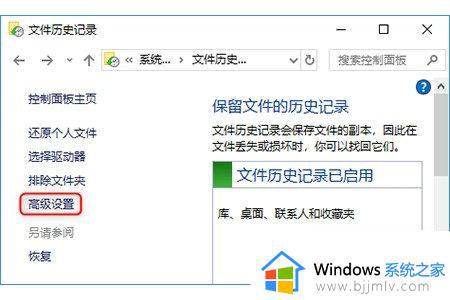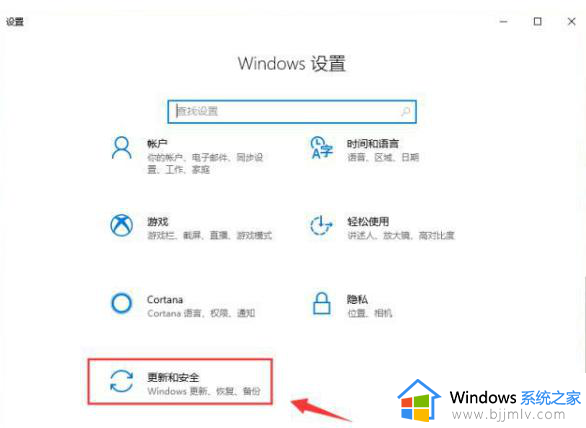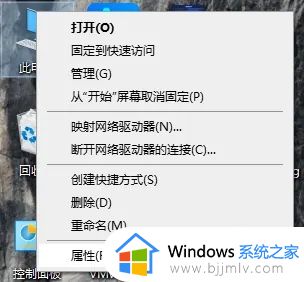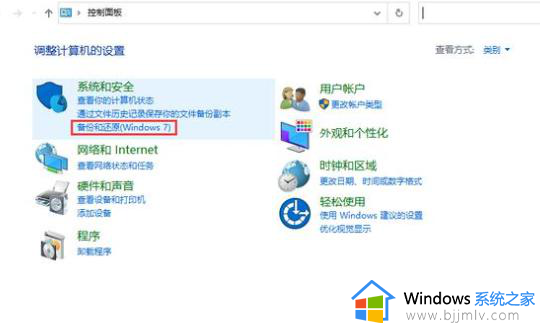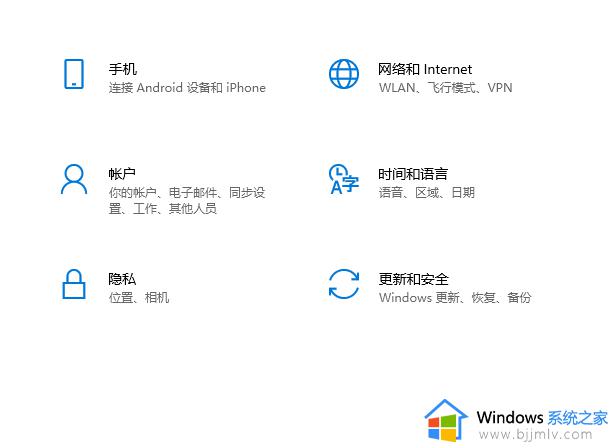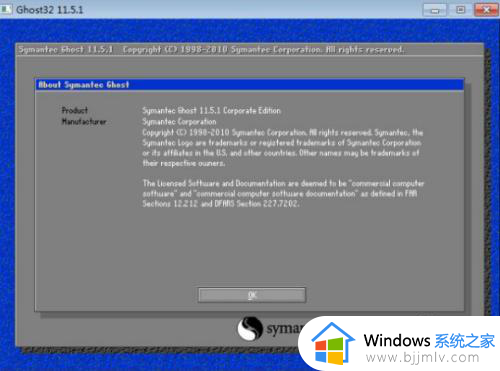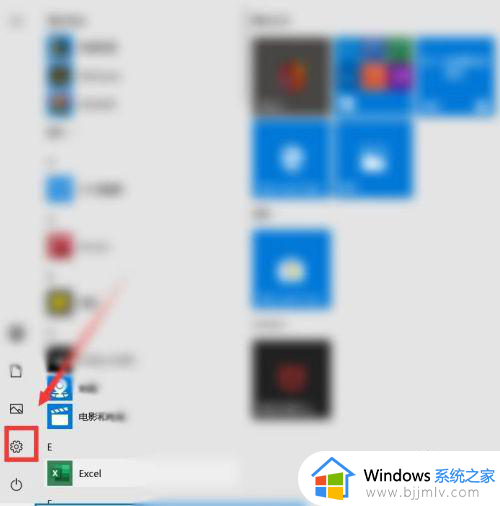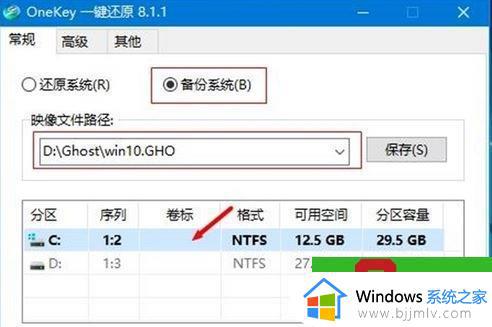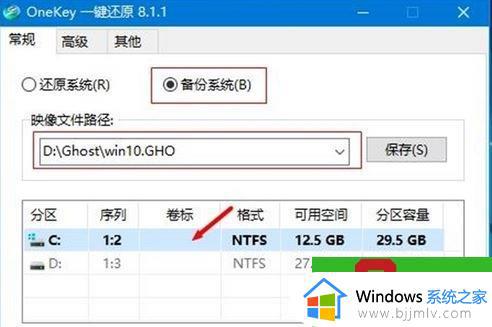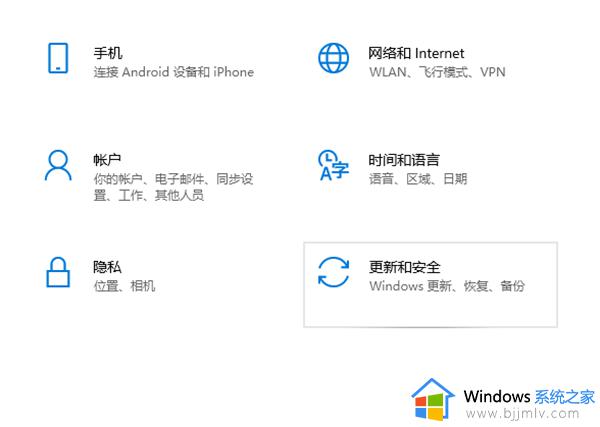win10怎么备份磁盘的所有东西?win10如何备份磁盘文件数据
在长时间操作win10电脑的过程中,难免也会因为错误行为而导致磁盘存储的文件数据丢失,因此用户可以定期对win10电脑的磁盘内存进行备份,防止因为磁盘清理而导致数据删除的情况出现,对此win10怎么备份磁盘的所有东西?这里就来教大家win10如何备份磁盘文件数据相关内容。
具体方法如下:
1、打开控制面板,点击“系统和安全”下的“备份和还原”。
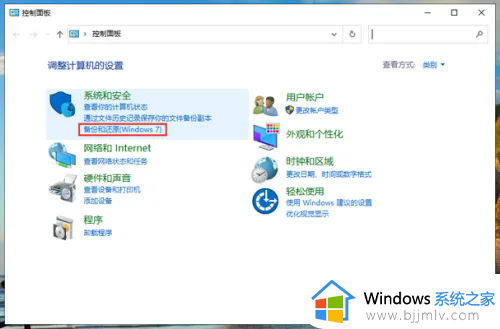
2、接着点击“设置备份”。
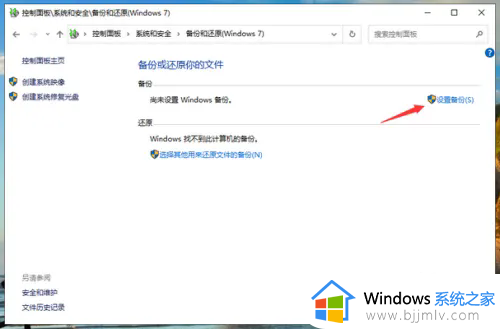
3、开始设置备份,选择c盘备份要保存的位置,然后点击下一步。建议将c盘备份保存在另一块硬盘上,如果是备份在同一块硬盘上,磁盘出现故障后一样无法恢复c盘,备份就失去了意义。
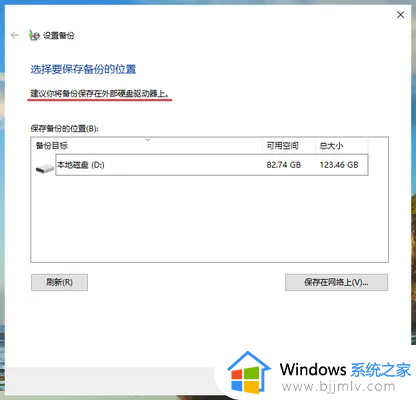
4、勾选“让我选择”,然后点击下一步。
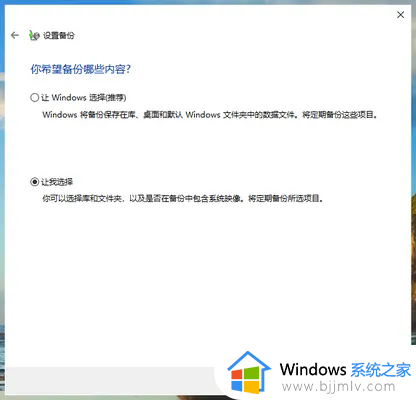
5、将c盘和下面的“包括驱动器EFI系统分区”勾选上,点击下一步。
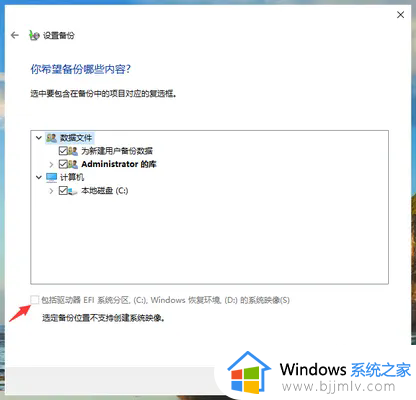
6、点击“保存设置并运行备份”,系统就会开始对c盘进行备份了。我们还可以点击该页面的“更改计划”,取消或者更改系统自动备份的时间。
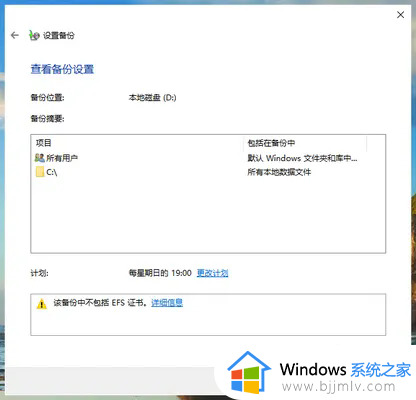
综上所述就是小编带来的win10如何备份磁盘文件数据相关内容了,还有不清楚的用户就可以参考一下小编的步骤进行操作,希望本文能够对大家有所帮助。